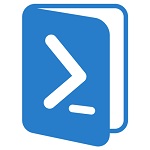
Возвращаемся к теме удаленного использования Powershell Web Access. В первой статьей было рассмотрено, как установить PSWA на новом веб-сервере, во второй мы обсуждали конфигурирование. В этом посте протестируем PSWA на различных устройствах (компьютер, планшет на Android).
Как протестировать приложение PSWA
Для начала откроем Internet Explorer и перейдем по адресу chi-web01/pswa. (Обратите внимание, что мы используем https.) Я указал имя сервера CHI-WEB01. Однако можно использовать и его IP адрес. Так как я использую тестовый сертификат, выводится предупреждение.

Я выберу продолжить, так как мы тестируем приложение. Появляется экран входа в приложение, вводим учетные данные.

Обратите внимание на расширенные настройки соединения.

Я буду использовать те, что заданы по умолчанию. Нажимаем Sign In и внутри браузера запускается PowerShell сессия.

Вводим любую команду.

По нажатию на стрелку History мы получаем доступ к введенным ранее командам. Шрифт можно увеличить через Ctrl+..
Обратите внимание, что открыть новую вкладку и начать в ней новую сессию не получится.

Так, с удаленным подключение с компьютера все понятно, посмотрим, как дело обстоит с подключением с планшета.

Так как я использую тестовый сертификат, опять появится предупреждения о безопасности. Когда мы будем использовать валидный сертификат на веб-сервере, Вам нужно будет развернуть его на тех устройства, которые не входят в домен, или же просто не обращать внимания на предупреждения в браузере.
Также вводим логин-пароль.

Обратите внимание, что я подключаюсь через IP адресс. В зависимости от конфигурации мобильных устройств, можно использовать как его, так и адрес веб-сервера.

Если вы используете мобильные устройства для работы с PSWA, то лучше выучить сокращения командлетов (cmdlet aliases).
Для завершения сессии можно написать Exit и нажать Enter или же щелкнуть на Sign Out.
Последнее, что стоит протестировать – несанкционированный доступ. Установленное мною тестовое правило позволяет войти только пользователю Globomantics\Jeff. Даже если я использую учетную запись администратора, PSWA откажет мне в доступе.

PowerShell Web Access: ограничения
У веб-консоли PowerShell имеются свои ограничения. Во-первых, это всего лишь консоль. Вы не можете запускать графические приложения, например, PowerShell ISE или Блокнот. Помните, PSWA суть удаленная сессия, отображаемая в браузере, так что у вас нет profile script. Вы можете запускать инструменты командной строки, такие как Ping и Netstat, однако ничего интерактивного по типу nslookup или netsh вам не будет доступно.
Наконец, сохранить сессию и запустить ее позже не получится. Использование PSWA аналогично использованию New-PSSession, так что, закрыв сессию, вы потеряете все, что создали (jobs, variables).
В следующей (и последней) статье будет рассмотрено конфигурирование PowerShell Web Access для использования в домене.
ссылка на оригинал статьи http://habrahabr.ru/company/netwrix/blog/166005/
Добавить комментарий